Arkadaşlar merhaba. Bugünün makalesi öncelikle standart yerel hesaplarla çalışan Windows tabanlı bilgisayarların kurumsal kullanıcıları için faydalı olacaktır. Yönetici statüsündeki hesaplara erişim ise sadece şirketin bilgi işlem bölümü çalışanları şeklinde yetkili kişiler tarafından gerçekleştirilebilir. Belirli bir aile mikro ikliminde olmasına rağmen, ev cihazları kullanılarak aşağıda açıklanan sorunla karşılaşılabilir. Bu ne tür bir sorun? Ve bu, "Kullanıcı hesabı engellendi ve ağda oturum açmak için kullanılamaz" kilit ekranında bir bildirimle Windows'a erişememe. Bu ne tür bir engelleme ve bununla nasıl başa çıkılır?
Yani kilit ekranında gördüğümüz için Windows'a giremiyoruz.
Bu tür engelleme, bilgisayar yöneticisi uygun yerel grup ilkesi ayarlarını yaptıysa, yerel hesaptaki belirli sayıda başarısız yetkilendirme girişiminin sonucudur.
Windows hesabı kilitleme
Yerel grup ilkelerindeki bilgisayar yöneticisi, kullanıcı hesaplarında oturum açmak için belirli sayıda deneme ayarlayabilir. Bu deneme sayısı aşılırsa, hesabın giriş yapması engellenir. Bu, şifreleri tahmin etmeye karşı böyle bir korumadır. Bir başkasının hesabı için şifre tahmin etmeye çalışmak gibi bir durumla karşı karşıya olmasak da, sadece gerçek sahibine dikkat etmeden karakterleri girmiş veya klavye düzenine bakmamış olsak bile, sisteme doğru girilse bile giriş mümkün olmayacaktır. şifre girilir. Oturum açma denemelerinin sayacı sıfırlanana kadar yönetici tarafından ayarlanan süreyi beklemeniz gerekecektir. Ve elbette, bloğun süresi dolana kadar.
Parola tahminine karşı bu tür bir koruma, yerel grup ilkesi düzenleyicisinde, hesap kilitleme ilkesinde ayarlanır.
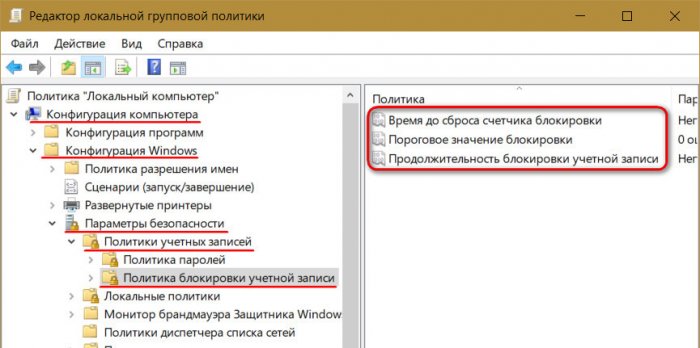
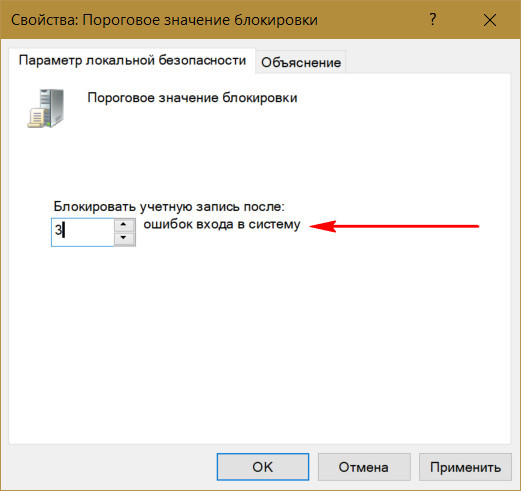
Bu eşiği ayarladığınızda, diğer politika ayarları - blok sayacı sıfırlanana kadar geçen süre ve bloğun süresi - otomatik olarak 30 dakikaya ayarlanır.
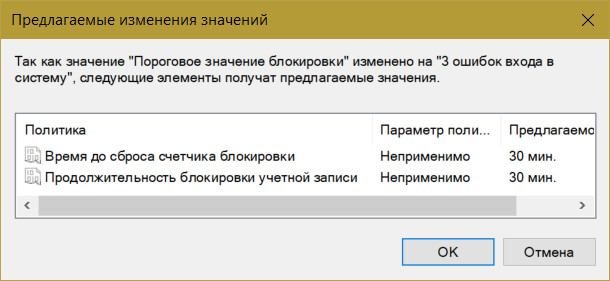
Gerekirse değiştirilebilirler. Ve örneğin, başarısız parola denemelerinin sayacını sıfırlamak için daha kısa bir süre ayarlayın.
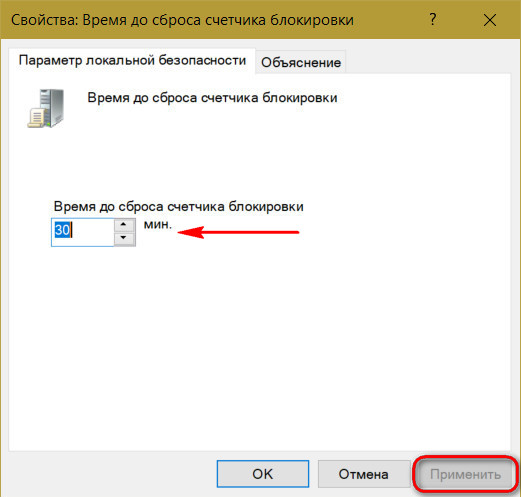
Ve tam tersine, hesabın kendisini engelleme süresi artar.
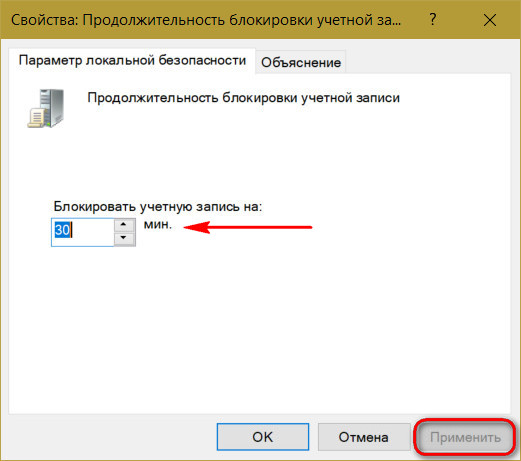
Bu koruma yalnızca yerel hesaplar için geçerlidir ve bağlı Microsoft hesapları için bir parola veya pin kodu tahmin etmeye çalışırken çalışmaz.
Engellenen bir hesabın engellemesini birkaç şekilde kaldırabilirsiniz:
Bir yönetici hesabıyla giriş yapın ve kilidini açın;
Yönetici hesabına erişim mümkün değilse, çıkarılabilir bir aygıttan önyükleme yaparak ve Windows kayıt defterinde ince ayar yaparak hesabın kilidini açın.
Yönetici erişiminiz varsa Windows hesabınızın kilidi nasıl açılır
Hesabınız kilitliyse ancak yönetici hesabına erişiminiz varsa, yönetici hesabına giriş yapmanız ve bu şekilde hesabınızın kilidini açmanız gerekir. Win + R tuşlarına basın, şunu girin:
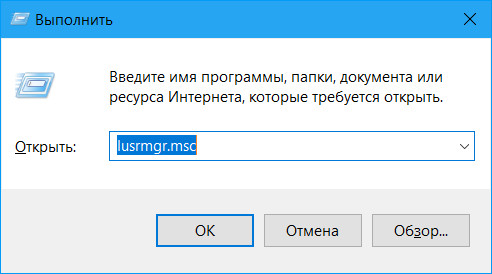
Açılan pencerede, "Kullanıcılar" klasöründe hesabınızı arayın ve üzerine çift tıklayın.
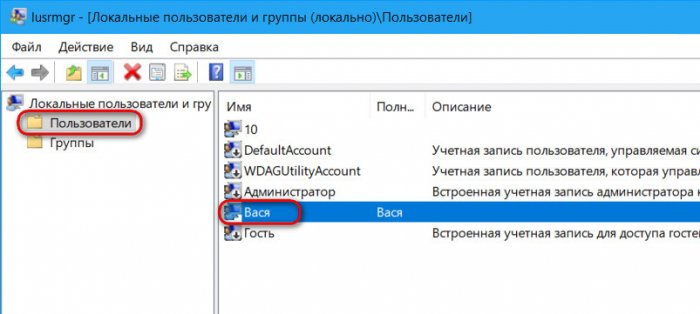
Açılan özellikler penceresinde "Hesabı engelle" onay kutusunun işaretini kaldırın. Uygulamak.
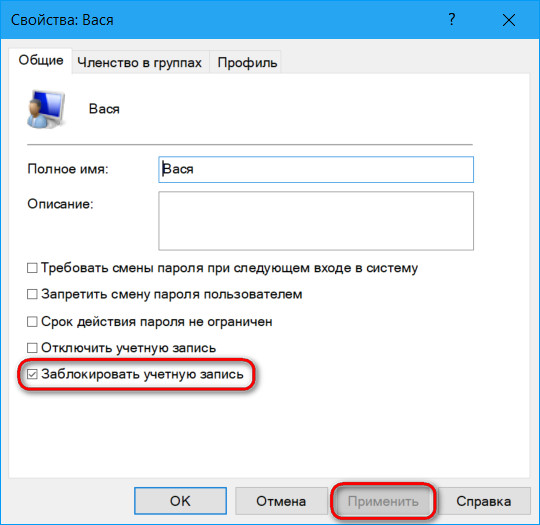
Hesabımıza giriş yapmaya çalışıyoruz.
- Not: Yönetici hesabı için bir parolanız yoksa, seçimi kullanarak girmeyi denemeyin. Parola koruması, yönetici dahil tüm yerel hesaplar için geçerlidir. Belirli sayıda başarısız yetkilendirme girişiminden sonra hesabı da engellenecektir.
Yönetici erişiminiz yoksa Windows hesabınızın kilidi nasıl açılır
Yönetici hesabına erişim yoksa, herhangi bir Windows sürümünün yükleme işlemine sahip bir DVD veya flash sürücü veya işletim sisteminin kayıt defterini düzenleme özelliğine sahip bir Canlı disk alırız. Bilgisayarı çıkarılabilir bir cihazdan başlatıyoruz, bizim durumumuzda bu bir Windows 10 kurulum flash sürücüsüdür.Önemli: çıkarılabilir bir cihazdan başlatma yalnızca Windows 8.1 ve 10 sistemleri yeniden başlatıldığında yapılmalıdır.Normal bir kapatma kullanamazsınız çünkü bu sürümlerde, hızlandırılmış başlatma işlevi nedeniyle, sistem çekirdeği diskte önceden kaydedilmiş bir dosyadan yüklenir. İhtiyacımız olan şey, çekirdeğin değiştirilmiş kayıt defteri ayarlarıyla önyükleme yapmasıdır.
Windows kurulumunun ilk aşamasında Shift + F10 tuşlarına basın. Kayıt defterini komut satırıyla başlatıyoruz:
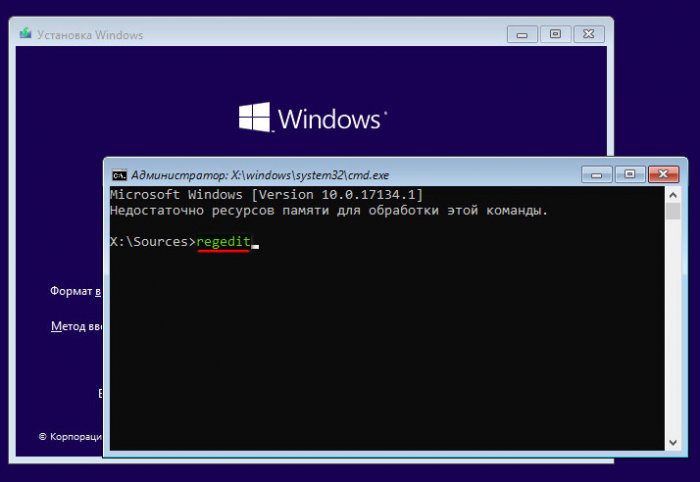
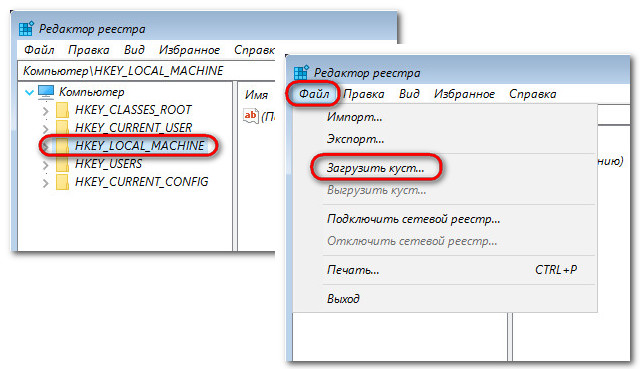
Genel bakış penceresinde, "Bu PC" cihazlarının kök dizinine gidin ve Windows bölümüne gidin. Bunu bir sürücü (C:\) olarak belirledik, ancak sistem sürücüsü farklı bir harf altında da görünebilir. Burada bölümün hacmine göre gezinmeniz gerekir. Sistem bölümünde, “Windows” klasörlerini, ardından “System32” ve ardından “config” dosyasını açın. İkincisinin içinde bir SAM dosyasına ihtiyacımız var, bu sözde kayıt defteri kovanı, açın.
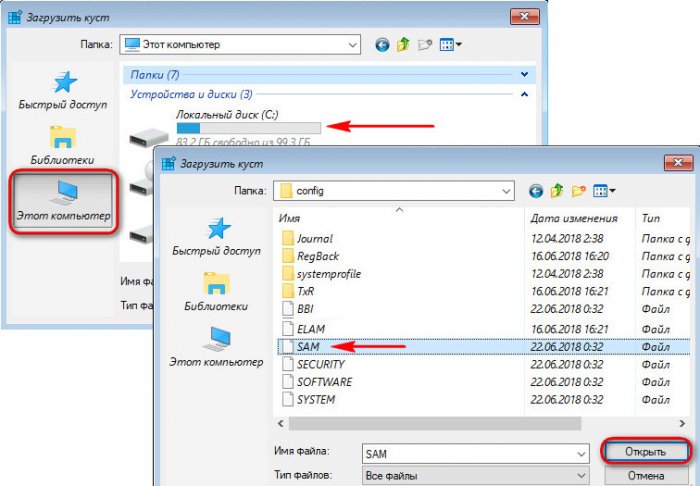
Açık bir çalının bir şekilde adlandırılması gerekir, isim ilkesizdir. 777 diyelim.
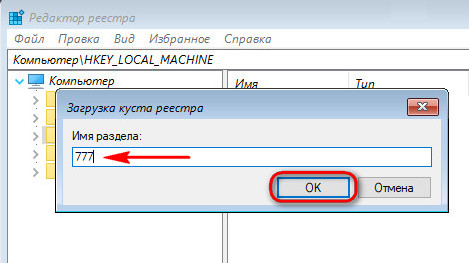
HKEY_LOCAL_MACHINE kayıt anahtarının içinde artık yeni bir şube 777 gözlemliyoruz. İçindeki yolu açıyoruz:
777 - SAM - Etki Alanları - Hesap - Kullanıcılar - Adlar
Hesabımızın adını "İsimler" klasöründe buluyoruz. Örneğin, Vasya kullanıcısına ihtiyacımız var. Vasya seçildiğinde sağdaki kayıt panelinde ne görüntülendiğine bakıyoruz. 0x3f8 değerimiz var. Aynı değer, ancak yalnızca farklı bir yazı biçiminde - önde fazladan sıfırlar ve büyük harflerle - şimdi "Kullanıcılar" klasöründe daha yüksek arıyoruz.
